Πίνακας περιεχομένων
Αν ψάχνετε για κάποια ειδικά κόλπα για να να δημιουργήσετε ένα φύλλο εργασίας του Excel τύπου με μεσημεριανό διάλειμμα και υπερωρίες, ήρθατε στο σωστό μέρος. Υπάρχει ένας τρόπος για να να δημιουργήσετε έναν τύπο φύλλου εργασίας του Excel με μεσημεριανό διάλειμμα και υπερωρίες. Αυτό το άρθρο θα συζητήσει κάθε βήμα αυτής της μεθόδου για να να δημιουργήσετε έναν τύπο φύλλου εργασίας του Excel με διάλειμμα για γεύμα και υπερωρίες. Ας ακολουθήσουμε τον πλήρη οδηγό για να τα μάθουμε όλα αυτά.
Κατεβάστε το βιβλίο ασκήσεων
Κατεβάστε αυτό το βιβλίο ασκήσεων για να εξασκηθείτε ενώ διαβάζετε αυτό το άρθρο. Περιέχει όλα τα σύνολα δεδομένων σε διαφορετικά υπολογιστικά φύλλα για σαφή κατανόηση.
Χρονοδιάγραμμα Excel με μεσημεριανό διάλειμμα και Overtime.xlsxΔιαδικασία βήμα-προς-βήμα για τη δημιουργία φύλλου εργασίας με διάλειμμα γεύματος και υπερωρίες με τη φόρμουλα του Excel
Στην ενότητα που ακολουθεί, θα χρησιμοποιήσουμε μια αποτελεσματική και δύσκολη μέθοδο για να δημιουργήσουμε έναν τύπο φύλλου εργασίας του Excel με διάλειμμα για μεσημεριανό γεύμα και υπερωρίες. Οι ώρες εργασίας και οι υπερωρίες υπολογίζονται γενικά με βάση μια εβδομάδα εργασίας 40 ωρών (οκτώ ώρες την ημέρα). Με βάση τις 40 ώρες μιας εβδομάδας εργασίας, το πρότυπό μου στο Excel υπολογίζει επίσης τις ώρες εργασίας και τις υπερωρίες. Οι υπερωρίες υπολογίζονται σε αυτό το άρθρο σύμφωνα με το σύνολο τωνεβδομάδα, όχι σύμφωνα με την κάθε εβδομάδα ξεχωριστά. Για να δημιουργήσετε ένα πιο κατανοητό φύλλο εργασίας, είναι απαραίτητο να κάνετε ένα βασικό περίγραμμα και υπολογισμούς με τύπους και να υπολογίσετε τις υπερωρίες. Αυτή η ενότητα παρέχει εκτενείς λεπτομέρειες σχετικά με αυτή τη μέθοδο. Θα πρέπει να μάθετε και να εφαρμόσετε όλα αυτά για να βελτιώσετε την ικανότητα σκέψης σας και τις γνώσεις σας στο Excel. Χρησιμοποιούμε την Microsoft Office 365 έκδοση εδώ, αλλά μπορείτε να χρησιμοποιήσετε οποιαδήποτε άλλη έκδοση ανάλογα με τις προτιμήσεις σας.
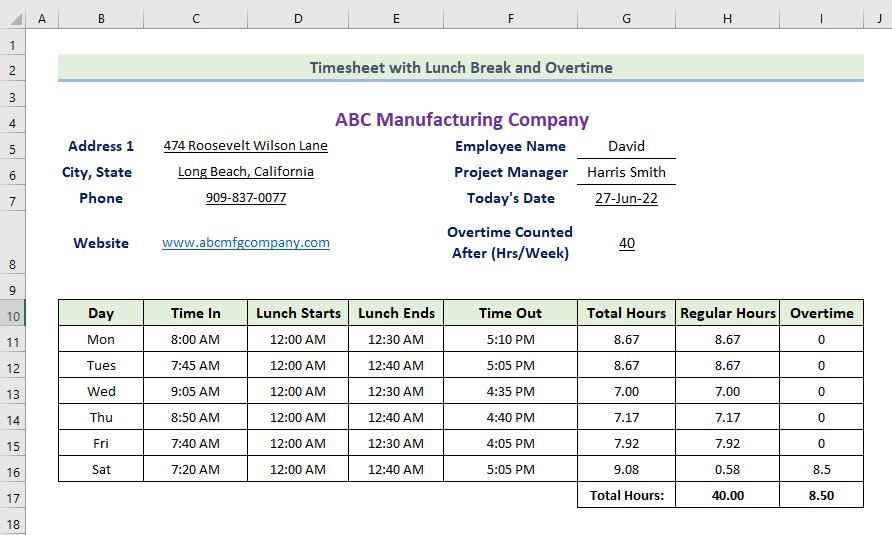
Βήμα 1: Δημιουργία πρωτογενούς περιγράμματος
Για να δημιουργήσουμε ένα φύλλο εργασίας με μεσημεριανό γεύμα και υπερωρίες, πρέπει να ακολουθήσουμε ορισμένους συγκεκριμένους κανόνες. Αρχικά, θέλουμε να δημιουργήσουμε ένα σύνολο δεδομένων. Για να το κάνουμε αυτό πρέπει να ακολουθήσουμε τους ακόλουθους κανόνες.
- Πρώτον, γράψτε 'Χρονολόγιο με μεσημεριανό διάλειμμα και υπερωρίες' σε μερικά συγχωνευμένα κελιά σε μεγαλύτερο μέγεθος γραμματοσειράς, Αυτό θα κάνει την επικεφαλίδα πιο ελκυστική. Στη συνέχεια, πληκτρολογήστε τα απαιτούμενα Επικεφαλίδα Κάντε κλικ εδώ για να δείτε ένα στιγμιότυπο οθόνης που δείχνει πώς είναι τα πεδία.

- Στη συνέχεια, πρέπει να εισαγάγετε τις απαραίτητες πληροφορίες σχετικά με την εταιρεία για την οποία συντάσσονται τα φύλλα εργασίας.
- Στη συνέχεια, πρέπει να εισαγάγετε τη διεύθυνση, τον αριθμό τηλεφώνου και την ιστοσελίδα της εταιρείας, όπως φαίνεται παρακάτω.
- Στη συνέχεια, πρέπει να εισαγάγετε το όνομα του υπαλλήλου, το όνομα του διαχειριστή του έργου και τη σημερινή ημερομηνία.
- Στη συνέχεια, πρέπει να εισάγετε Υπερωρίες που υπολογίζονται μετά (ώρες/εβδομάδα) Γενικά, πρόκειται για 40 ώρες την εβδομάδα. Θα πρέπει να καταχωρίσετε τον αριθμό 45 ή άλλη τιμή, εάν το γραφείο σας ακολουθεί αυτό το πρόγραμμα. Οι ώρες εργασίας γενικά διαφέρουν από χώρα σε χώρα.

Βήμα 2: Εισαγωγή απαραίτητων δεδομένων στο Φύλλο Χρόνου
Τώρα, αφού ολοκληρώσετε το μέρος της επικεφαλίδας, πρέπει να εισαγάγετε τις βασικές πληροφορίες του φύλλου εργασίας. Για να το κάνετε αυτό, πρέπει να ακολουθήσετε τις ακόλουθες διαδικασίες.
- Στην ακόλουθη εικόνα, μπορούμε να δούμε τα βασικά περιγράμματα των δεδομένων του φύλλου εργασίας και του σχετικού συνόλου δεδομένων.
- Εδώ, έχουμε Ημέρα, Ώρα εισόδου, Έναρξη γεύματος, Ώρα εξόδου Συνολικές ώρες, Κανονικό, και Υπερωρίες στήλες στο ακόλουθο σύνολο δεδομένων.
- Στο Χρόνος σε στήλη, εισάγουμε την ώρα που ο εργαζόμενος εισέρχεται στο χώρο εργασίας.
- Στη συνέχεια, στο Ξεκινάει το γεύμα στήλη, πληκτρολογούμε την ώρα που ξεκινάει το γεύμα.
- Στη συνέχεια, στο γεύμα Τέλος στήλη, εισάγουμε την ώρα που τελειώνει το γεύμα.
- Στη συνέχεια, στο Time Out στήλη, πληκτρολογούμε τον χρόνο κατά τον οποίο ο εργαζόμενος εγκαταλείπει πλήρως τον χώρο εργασίας.

Διαβάστε περισσότερα: Πώς να δημιουργήσετε ένα φύλλο εργασίας στο Excel (με εύκολα βήματα)
Βήμα 3: Υπολογίστε τις συνολικές ώρες για κάθε ημέρα
Τώρα, θα υπολογίσουμε τις συνολικές ώρες για τις επιμέρους ημέρες. Για να το κάνετε αυτό, πρέπει να ακολουθήσετε τα ακόλουθα βήματα.
- Πρώτα απ' όλα, για να υπολογίσουμε τις συνολικές ώρες, θα χρησιμοποιήσουμε τον ακόλουθο τύπο στο κελί G11:
=((F11-C11)-(E11-D11))*24
- (F11-C11) δείχνει στην πραγματικότητα (Time Out-Time In). Ορίστε, (E11-D11) σημαίνει (Λήξη γεύματος-έναρξη γεύματος).
- Τώρα, πολλαπλασιάσαμε το ( (Time Out-Time In)(Lunch Ends-Lunch Starts)) τον τύπο επί 24 για να τον μετατρέψετε σε ώρα.
- Εξαιτίας αυτού, λαμβάνουμε έναν αριθμό ως τιμή. Εναλλακτικά, αφαιρώντας τον χρόνο, λαμβάνουμε μια τιμή χρόνου.
- Στη συνέχεια, πατήστε Εισάγετε το .
- Κατά συνέπεια, θα λάβετε τις συνολικές ώρες για τη Δευτέρα.
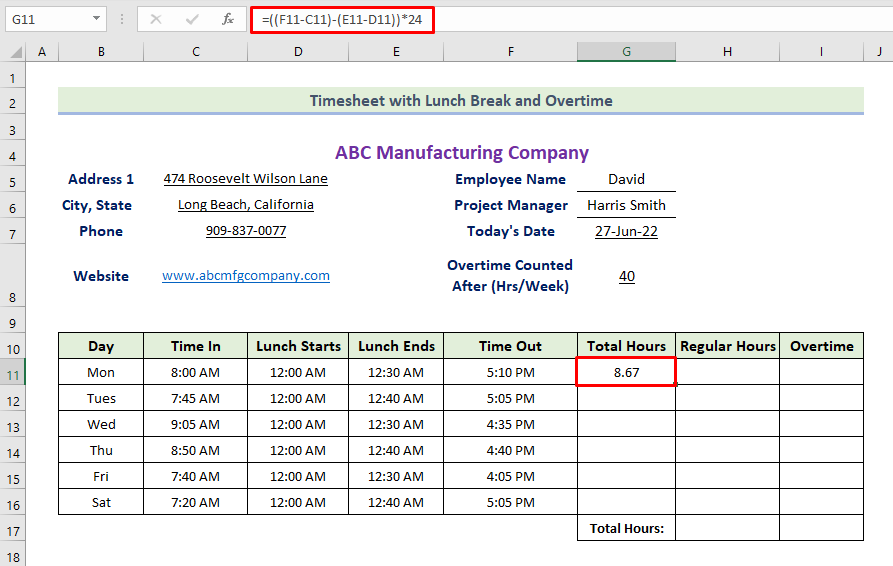
- Στη συνέχεια, σύρετε το Χειρολαβή πλήρωσης για να συμπληρώσετε τα υπόλοιπα κελιά της στήλης με τον τύπο.
- Επομένως, θα λάβετε τις συνολικές ώρες για τις επιμέρους ημέρες, όπως φαίνεται παρακάτω.
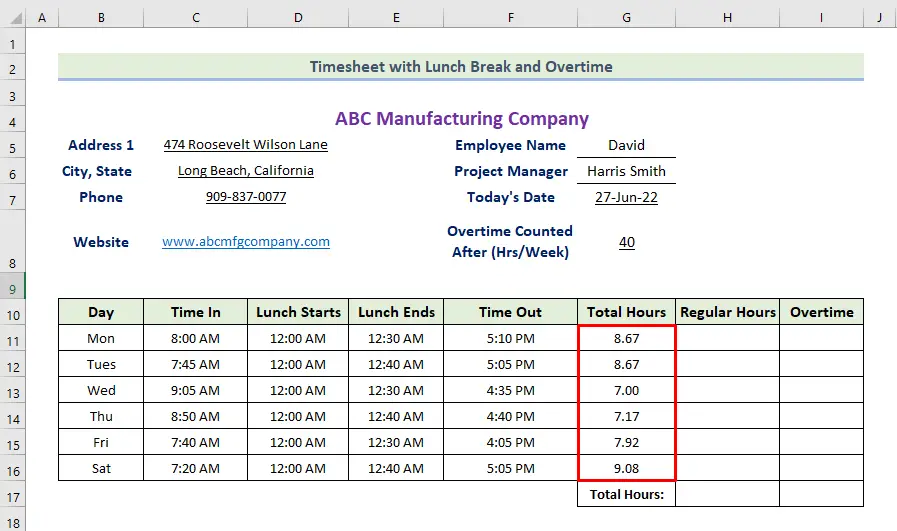
Διαβάστε περισσότερα: Πώς να υπολογίσετε τις ώρες εργασίας και τις υπερωρίες χρησιμοποιώντας τον τύπο του Excel
Βήμα 4: Υπολογίστε τις κανονικές ώρες και τις υπερωρίες
Τώρα, θα υπολογίσουμε τις κανονικές ώρες και τις υπερωρίες. Για τον υπολογισμό των κανονικών ωρών θα χρησιμοποιήσουμε η συνάρτηση MAX Εδώ, χρησιμοποιούμε επίσης η συνάρτηση IF για τον υπολογισμό των υπερωριών. Χρησιμοποιούμε επίσης η συνάρτηση SUM για να υπολογίσετε το σύνολο των ωρών κανονικής και υπερωριακής απασχόλησης. Για να το κάνετε αυτό πρέπει να ακολουθήσετε τους ακόλουθους κανόνες.
- Πρώτα απ' όλα, για να υπολογίσουμε τις συνολικές ώρες, θα χρησιμοποιήσουμε τον ακόλουθο τύπο στο κελί I11:
=IF(SUM($G$11:G11)>$G$8,SUM($G$11:G11)-$G$8,0)
- Στη συνέχεια, πατήστε Εισάγετε το .
- Ως αποτέλεσμα, θα έχετε υπερωριακή αξία για τη Δευτέρα.

- Στη συνέχεια, σύρετε το Χειρολαβή πλήρωσης για να συμπληρώσετε τα υπόλοιπα κελιά της στήλης με τον τύπο.
- Επομένως, θα λάβετε τις υπερωρίες για μεμονωμένες ημέρες, όπως φαίνεται παρακάτω.
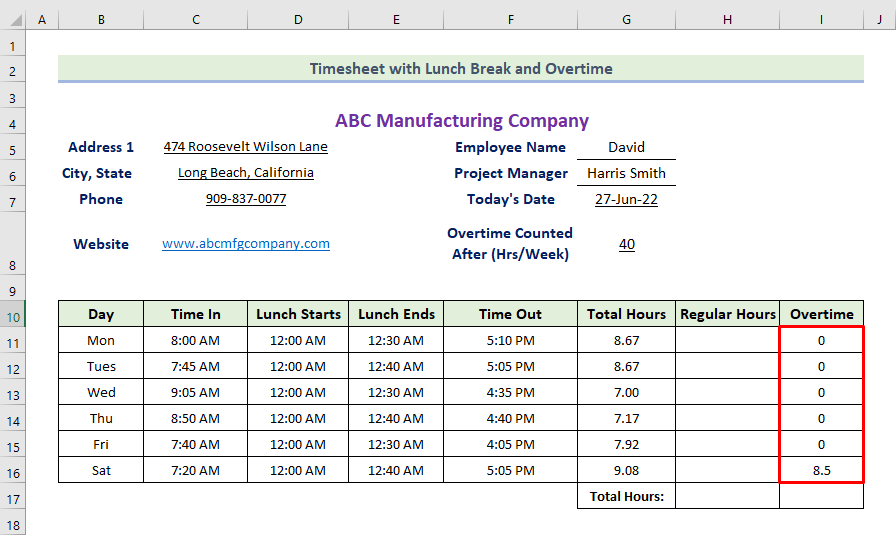
- Στη συνέχεια, για να υπολογίσουμε τις κανονικές ώρες, θα χρησιμοποιήσουμε τον ακόλουθο τύπο στο κελί H11:
=MAX(G11-I11,0)
- Στη συνέχεια, πατήστε Εισάγετε το .
- Ως αποτέλεσμα, θα έχετε κανονική αξία ωρών για τη Δευτέρα.
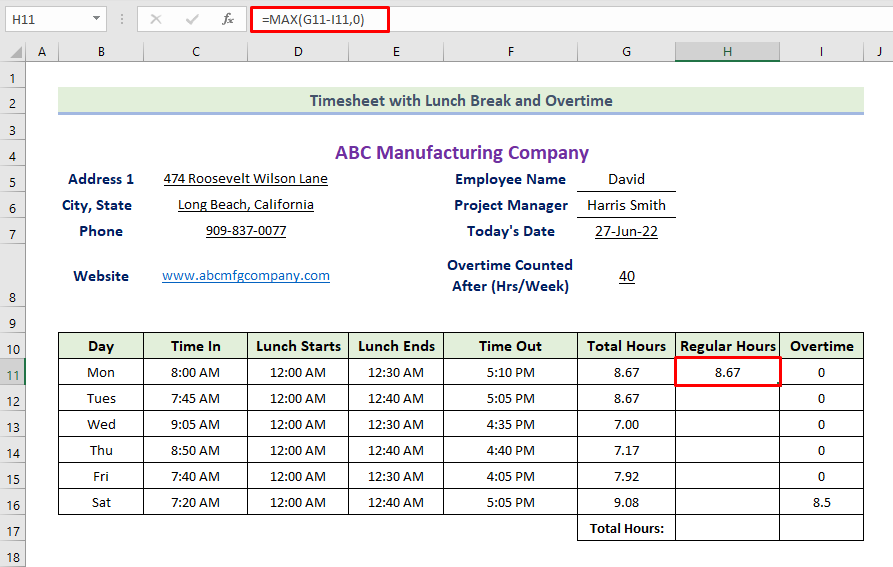
- Στη συνέχεια, σύρετε το Χειρολαβή πλήρωσης για να συμπληρώσετε τα υπόλοιπα κελιά της στήλης με τον τύπο.
- Επομένως, θα λάβετε την τιμή των κανονικών ωρών για τις επιμέρους ημέρες, όπως φαίνεται παρακάτω.

- Στη συνέχεια, για τον υπολογισμό των συνολικών ωρών( τακτικές), θα χρησιμοποιήσουμε τον ακόλουθο τύπο στο κελί H17:
=SUM(H11:H16)
- Στη συνέχεια, πατήστε Εισάγετε το .
- Κατά συνέπεια, θα λάβετε τις συνολικές ώρες (κανονικές) όπως φαίνεται παρακάτω.

- Στη συνέχεια, για να υπολογίσουμε τις συνολικές ώρες (υπερωρίες), θα χρησιμοποιήσουμε τον ακόλουθο τύπο στο κελί I17:
=SUM(I11:I16)
- Στη συνέχεια, πατήστε Εισάγετε το .
- Κατά συνέπεια, θα λάβετε τις συνολικές ώρες (υπερωρίες) όπως φαίνεται παρακάτω.

🔎 Πώς λειτουργεί η φόρμουλα;
- Το εύρος επέκτασης του παραπάνω τύπου είναι $G$11:G11 που ισχύει για I11 Για το επόμενο κελί I13, το εύρος θα είναι $G$11:G12 Αυτός είναι ο λόγος για τον οποίο ονομάζεται επέκταση του εύρους.
- IF(SUM($G$11:G11)>$G$8,SUM($G$11:G11)-$G$8,0)
Το ΕΆΝ η συνάρτηση θα ελέγξει αν το άθροισμα της επεκτεινόμενης περιοχής έχει ξεπεράσει το κελί G8 τιμή (υπερωριακή αριθμομηχανή μετά) ή όχι. Εάν η τιμή ξεπεράσει, η συνάρτηση θα επιστρέψει την SUM($G$11:G11)-$G$8 Διαφορετικά, η συνάρτηση θα επιστρέψει την τιμή 0.
Διαβάστε περισσότερα: Πώς να υπολογίσετε τις ώρες υπερωριακής απασχόλησης στο Excel χρησιμοποιώντας τη λειτουργία IF
💬 Πράγματα που πρέπει να θυμάστε
✎ Όταν χρησιμοποιείτε τη συνάρτηση IF δώστε προσεκτικά όλες τις απαιτούμενες παρενθέσεις. Θα πρέπει επίσης να κάνετε την εύρος και [sum_range] απόλυτη αναφορά κελιού, διαφορετικά δεν θα λάβετε τη σωστή τιμή.
✎ Πρέπει να προσαρμόσετε το ύψος της γραμμής μετά από κάθε μέθοδο.
Συμπέρασμα
Αυτό είναι το τέλος της σημερινής συνεδρίας. Πιστεύω ακράδαντα ότι από τώρα μπορείτε να δημιουργήσετε έναν τύπο φύλλου εργασίας με διάλειμμα για μεσημεριανό γεύμα και υπερωρίες στο Excel. Εάν έχετε ερωτήσεις ή συστάσεις, παρακαλούμε μοιραστείτε τις στην ενότητα των σχολίων παρακάτω.
Μην ξεχάσετε να ελέγξετε την ιστοσελίδα μας ExcelWIKI.com για διάφορα προβλήματα και λύσεις που σχετίζονται με το Excel. Συνεχίστε να μαθαίνετε νέες μεθόδους και να εξελίσσεστε!

